Як експортувати окреме повідомлення окремо в Outlook?
Загалом, ви можете експортувати всі електронні листи з поштової папки за допомогою Імпорт і експорт функція в Outlook. Але цей спосіб буде досить трудомістким, щоб експортувати окреме повідомлення окремо. Тут ця стаття представить кілька простих прийомів щодо швидкого експорту одного електронного листа.
- Експортуйте окреме повідомлення електронної пошти окремо як файл повідомлень із копіюванням
- Експортуйте окреме повідомлення електронної пошти окремо як файл txt / html / htm із функцією Зберегти як
- Експортуйте окреме повідомлення електронної пошти окремо у форматі PDF із функцією друку
Експортуйте окреме повідомлення електронної пошти окремо як файл повідомлень із копіюванням
Ви можете легко експортувати один електронний лист у вигляді файлу MSG із копіюванням та вставленням у Outlook.
1. В Outlook виберіть електронний лист, який ви експортуєте, і натисніть Ctrl + C клавіші разом, щоб скопіювати його.
2. Відкрийте папку, до якої ви експортуєте електронне повідомлення, і натисніть Ctrl + V клавіші разом, щоб вставити його.
Наразі вказаний електронний лист експортовано як файл MSG до певної папки.
Експортуйте окреме повідомлення електронної пошти окремо як файл txt / html / htm із функцією Зберегти як
Команда Зберегти як Ця функція допоможе вам легко експортувати окреме повідомлення окремо як файл txt / html / mht у програмі Outlook.
1. Виберіть вказаний електронний лист, який ви експортуватимете окремо, та натисніть філе > Зберегти як.
2. У діалоговому вікні Зберегти як відкрийте папку призначення, до якої ви експортуєте електронну пошту, та виберіть тип файлів із Зберегти як тип випадаючий список. Дивіться знімок екрана:
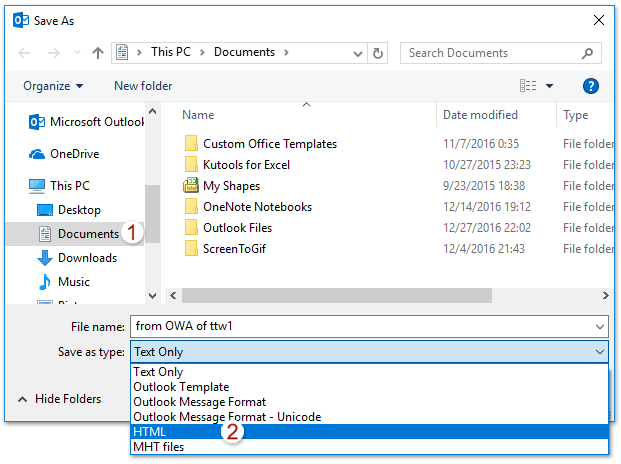
примітки: Експортований файл буде автоматично названий темою вибраного повідомлення електронної пошти. Якщо вам потрібно змінити ім'я, введіть нове ім'я у поле Ім'я файлу, як вам потрібно.
3. Натисніть зберегти кнопки.
І тепер вказаний електронний лист було експортовано як файл msg / txt / html / mht, як ви вказали.
Одним клацанням миші можна зберегти / експортувати кілька електронних листів у текстові / PDF / HTML / CSV-файли в Outlook
Зазвичай ми можемо експортувати/зберегти повідомлення електронної пошти як текстовий файл за допомогою функції «Зберегти як» в Outlook. Але для пакетного збереження/експорту кількох електронних листів в окремі текстові файли потрібно вручну обробляти кожне повідомлення одне за іншим. Забирає багато часу! Нудно! Тепер Kutools для Outlook Масове збереження Ця функція може допомогти вам швидко зберегти декілька повідомлень електронної пошти до окремих текстових файлів, файлів PDF, файлів HTML тощо лише одним клацанням миші!

Експортуйте окреме повідомлення електронної пошти окремо у форматі PDF із функцією друку
Якщо ваш Outlook підтримує Microsoft Print у форматі PDF Ви можете легко експортувати один електронний лист у форматі PDF таким чином:
1. Виберіть електронний лист, який ви експортуєте, і натисніть філе > друк.
2. Вперед, щоб вибрати Стиль пам’ятки опція в Налаштування у розділі вкажіть принтер як Microsoft Print у форматі PDF в Принтер і натисніть на друк кнопку. Дивіться знімок екрана:
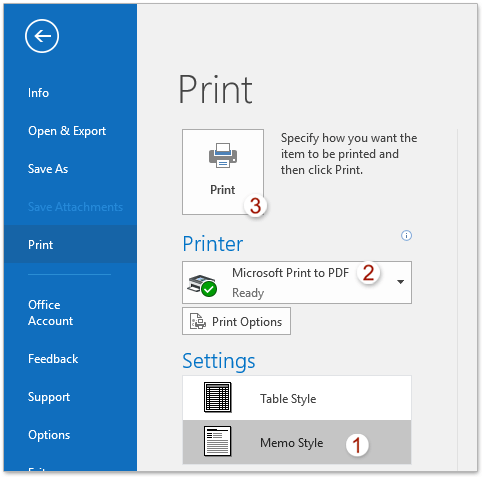
3. У діалоговому вікні Зберегти вихідні дані як, відкрийте цільову папку, до якої ви експортуєте електронне повідомлення, введіть ім'я для нового PDF-файлу в Файл і натисніть на зберегти кнопку. Дивіться знімок екрана:
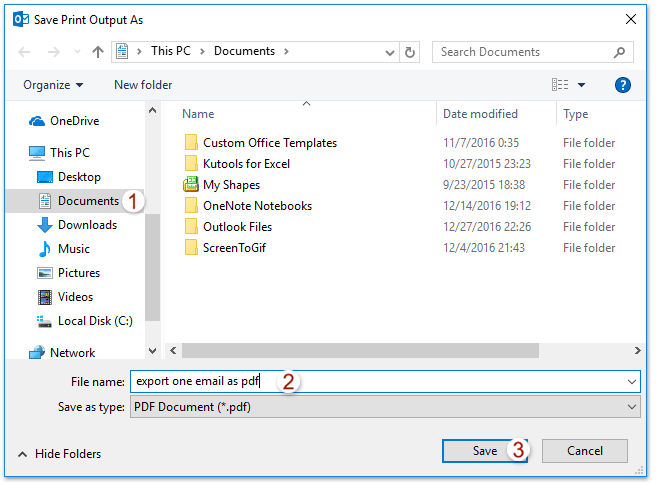
Наразі вказаний електронний лист уже експортовано та збережено окремо як файл PDF.
Статті по темі
Експортуйте групові / вибрані електронні листи до файлу Excel / Text / PST у програмі Outlook
Експорт із користувацькими полями в Outlook
Експортуйте електронні листи з декількох папок / підпапок, щоб досягти успіху в Outlook
Експортуйте електронні листи за діапазоном дат у файл Excel або файл PST в Outlook
Найкращі інструменти продуктивності офісу
Kutools для Outlook - Понад 100 потужних функцій, які покращать ваш Outlook
???? Автоматизація електронної пошти: Поза офісом (доступно для POP та IMAP) / Розклад надсилання електронних листів / Автоматична копія/прихована копія за правилами під час надсилання електронної пошти / Автоматичне пересилання (розширені правила) / Автоматично додавати привітання / Автоматично розділяйте електронні листи кількох одержувачів на окремі повідомлення ...
📨 Управління електронною поштою: Легко відкликайте електронні листи / Блокуйте шахрайські електронні листи за темами та іншими / Видалити повторювані електронні листи / розширений пошук / Консолідація папок ...
📁 Вкладення Pro: Пакетне збереження / Пакетне від'єднання / Пакетний компрес / Автозавантаження / Автоматичне від'єднання / Автокомпресія ...
???? Магія інтерфейсу: 😊Більше красивих і класних смайликів / Підвищте продуктивність Outlook за допомогою вкладок / Згорніть Outlook замість того, щоб закривати ...
👍 Дива в один клік: Відповісти всім із вхідними вкладеннями / Антифішингові електронні листи / 🕘Показувати часовий пояс відправника ...
👩🏼🤝👩🏻 Контакти та календар: Пакетне додавання контактів із вибраних електронних листів / Розділіть групу контактів на окремі групи / Видаліть нагадування про день народження ...
більше Особливості 100 Чекайте на ваше дослідження! Натисніть тут, щоб дізнатися більше.

